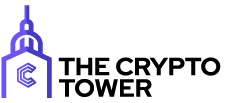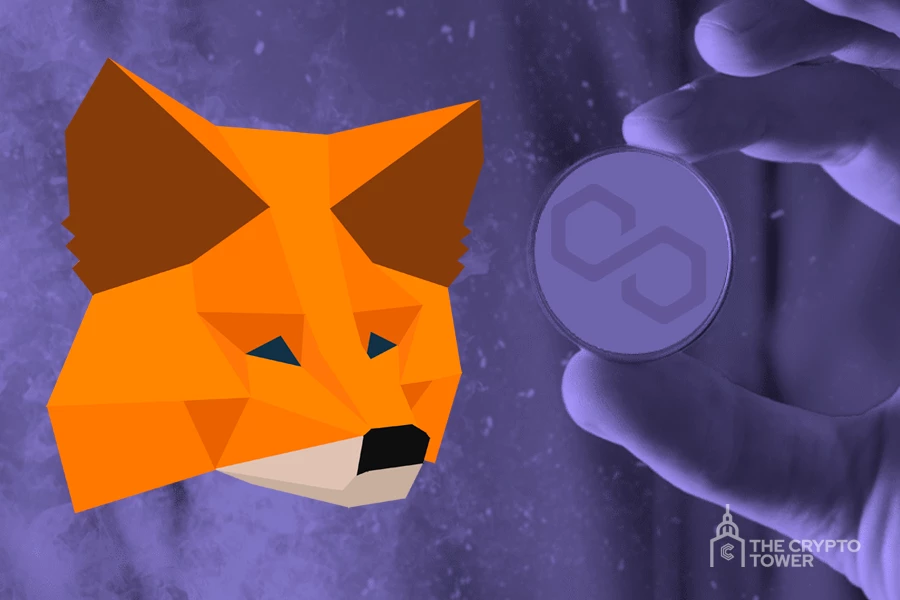¿Qué es Metamask?
Metamask es un monedero gratuito de cryptomonedas que se usa como extensión de tu navegador predeterminado. Dicho de forma simplificada, hace de ‘puente’ entre tu ordenador, las webs convencionales y la blockchain. Además de las extensiones en web, también está disponible para apps tanto de Android como de IOs.
Metamask es una herramienta fácil de utilizar y nos permite almacenar ETH y otros activos basados en la blockchain de Ethereum como los popularizados NFTs. Además, nos permite interactuar con aplicaciones descentralizadas.
¿Cómo crear una cuenta de Metamask?
Crear una cuenta en Metamask es bastante sencillo, aunque si prefieres tener una guía, nosotros te la traeremos a continuación. Simplemente debes seguir estos 4 sencillos pasos.
Paso 1: Descargar e instalar el add-on
Lo principal que debemos hacer antes de nada, es instalar el add-on en tu navegador o la app móvil que más te convenga en la página de Metamask.
Si lo haces desde tu ordenador, después de la descarga te aparecerá el característico icono del zorro arriba a la derecha en la barra de extensiones.
Paso 2: ¡Comenzamos!
Para empezar a crear una cuenta, simplemente pulsa el icono del zorro en el navegador y selecciona «Try it Now». A continuación seleccionaremos la pestaña de ‘crear una nueva wallet’. Como en cualquier registro deberemos generar una contraseña, personalmente aconsejamos que sea una diferente al resto de contraseñas que usamos normalmente, por seguridad.
Paso 3: La seed phrase
La seed phrase es una parte más que clave en el proceso de creación de una cuenta en Metamask. De hecho, Metamask nos obliga realizar un double check para asegurar que esté bien escrita.
Esta frase será utilizada para restaurar el acceso a nuestra wallet en cualquier dispositivo. Con ella podemos transferir todo lo que hay en nuestro monedero a otro.
Aconsejamos que NUNCA dejéis esta frase en formato digital, almacenada en algún dispositivo, podría ser muy peligroso. Siempre será mejor tenerla en n físico en un espacio seguro.
Una vez hecho ya podremos realizar el double check en Metamask y acceder con seguridad a nuestra wallet, ya estamos preparados para el siguiente paso.
Paso 4: Depositar ETH
Ahora, Metamask nos dará la posibilidad de transferir ETH a nuestra wallet desde otro monedero.
En pantalla, nos aparecerá «Account 1», y justo debajo un número empezando por «0x…», que representa nuestra dirección Ethereum. Algo parecido a nuestra típica cuenta bancaria. Esta dirección la usaremos para que nos envíen ETH, NFTs y tokens basados en Ethereum.
¡Felicidades! Ya has completado todos los pasos, recuerda que cada vez que quieras acceder solo debes clikar en la extensión (o abrir la app), poner tus datos y loguearte.
¿Cómo utilizo Metamask?
Utilizar Metamask es bastante simple: cuando visites una página web que necesite que conectes tu wallet, haces click en el botón y Metamask te pedirá autorización.
Con Metamask, podemos utilizar nuestra cuenta para conectarnos a entornos virtuales como Decentraland, que nos envíen tokens, cryptos o NFTs.
¡PERO OJO!: Ten precaución al conectar tu wallet a una web, Intenta usarla siempre en sitios en los que confíes o crea una wallet alternativa sin criptomonedas para testear.
¿Cómo añadir a Polygon en Metamask?
Configurar tu billetera de navegador para conectarse a Polygon es simple y lo puedes hacer en unos pocos minutos.
Después de instalar y configurar Metamask, para que tu billetera sea compatible con Polygon es necesario agregar algunos detalles de red a la extensión.
En primer lugar, abre MetaMask y haz clic en el menú desplegable de red. A continuación, haz clic en [Agregar red] en la ventana emergente.
En la página [Agregar Red] que se abrirá, deberás agregar los detalles. Haz clic en [Guardar] cuando termines.
Una vez ingresada toda la información de la red, aparecerá reflejada en nuestras redes y podremos acceder con normalidad a Polygon.
Para finalizar, si tienes varias redes y deseas cambiar entre ellas, Metamask permite a los usuarios hacerlo fácilmente desde el menú indicado a continuación.
¡Felicidades! Ahora ya estás conectado correctamente a la red Polygon.